在AUTOCAD裡完全能用的上啊,很好用的。
CAD圖形對象通常是通過指定點的位置或輸入坐標值來繪制的。堯創CAD2010的定位功能功能異常豐富,可以輸入絕對坐標值定位,可以捕捉對象特征點精確定位,可以運用正交導航、極軸導航、對象追蹤導航定位,還可以輸入相對坐標值進行定位……。其中,輸入相對坐標值定點的方法用得比較普遍,也最靈活多變。下面以如何定位圖中的圓心為例介紹幾種精確定位相對點的常用方法:
圖(一)
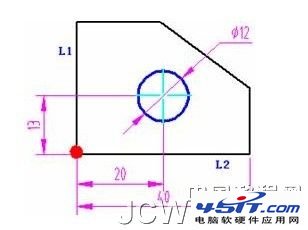
1. 直接距離輸入法
直接距離輸入法:通過移動光標指示方向然後輸入距離來指定點。
直接距離輸入法與極軸導航結合使用,可以繪制指定長度和角度的直線。其操作步驟:
1) 啟動 LINE 命令並指定第一點;
2) 移動光標,直到顯示與要繪制直線相同的角度的導航虛線(前提:極軸導航開啟,設置極軸導航角中包括所要繪制的角度)。
3) 在命令提示下,輸入距離。
直接距離輸入法也可以和對象捕捉和對象追蹤結合使用,准確定位相對於對象追蹤點指定方向和距離的點。
圖(一)中圓心的定位方法:
1) 啟動(指定圓心、半徑)畫圓命令;
2) 移動光標到L2的中點稍作停留,將中點設置成對象追蹤點;
3) 沿中點向上移動光標,以指示方向;
4) 輸入距離13,圓心即可正確定位。
2. TK方法
追蹤(命令:tk):可指定一系列臨時點,每個點均自上一點偏移。
圖(一)中圓心的定位方法:
命令: _circle 指定圓的圓心或 [三點(3P)/兩點(2P)/相切、相切、半徑(T)]: tk
//啟動畫圓命令後,再輸入tk追蹤,
第一個追蹤點:
//單擊紅色標識點作為第一個臨時追蹤點
下一點 (按 ENTER 鍵結束追蹤): 20
//向第一個臨時追蹤點右方移動光標,輸入偏移距離20,確定第二個臨時追蹤點
下一點 (按 ENTER 鍵結束追蹤): 13
//向第二個臨時追蹤點上方移動光標,輸入偏移距離13,確定第三個臨時追蹤點
下一點 (按 ENTER 鍵結束追蹤):
//按 ENTER 鍵結束追蹤,距離紅色標識點(@20,13)處的點被選中作圓心
指定圓的半徑或 [直徑(D)]: 6
//輸入半徑,回車完成
3. FROM方法
使用命令定位點自參照點的偏移。用對象捕捉菜單中的“From”創建參照點,再輸入相對坐標進行定位。
圖(一)中圓心的定位方法:
1) 啟動(指定圓心、半徑)畫圓命令;
2) 在“指定圓的圓心…”的提示下,啟動From命令修飾符。方法有三種:
a) 按住 SHIFT 鍵並單擊鼠標右鍵,在臨時“對象捕捉”右鍵菜單上點“自(F)”
b) 單擊“對象捕捉”工具欄上的“自”對象捕捉按鈕
c) 在命令提示下輸入“切點”對象捕捉的名稱from
3) 在命令行“基點:”提示下,光標單擊紅色標識點為基點;
4) 輸入圓心相對基點的坐標(x,y),本例是20,13,完成圓心的定位;
5) 再輸入圓的半徑,畫出圓。
4. 移到當前點到參考點後,輸入相對坐標進行定位
圖(一)中圓心的定位方法:
1) 啟動(指定圓心、半徑)畫圓命令;
2) 移動光標到紅色標識基點處,單擊鼠標左鍵確定,再按ECS鍵結束命令,本步操作旨在將光標的當前點移到基點位置;
3) 直接回車(Enter)或按空格鍵(Backspace),再次啟動(指定圓心、半徑)畫圓命令;
4) 輸入圓心相對基點的坐標(@x,y),本例是@20,13
5) 輸入圓的半徑,完成圓的繪制。
5. 用偏移命令添加輔助線的方法定位
圖(一)中圓心的定位方法:
1) 啟動修改|偏移(PARALLEL)命令,對直線L1向左偏移20個單位,
2) 同樣的方法對直線L2向上偏移13,兩條輔助線的交點就是圓心的位置。
3) 再啟動(指定圓心、半徑)畫圓命令,捕捉兩條輔助線的交點作為圓心點,輸入半徑即畫出圓。
熟練掌握多種精確定點方法後,才能根據不同的條件選用最適合的簡單方法,從而讓您工作起來得心應手、輕松自如。